Linode注册及购买教程
Linode 是美国的一家 vps 提供商,其总部位于美国新泽西州加,2003 年开始提供服务。Linode 由 Linux 和 node 两个单词拼凑而成,因为其日本机房特别稳定,所以在国内备受欢迎。Linode 客服 7*24 小时在线,提供 7 天使用退款保证,刚注册只支持信用卡付款。后面开启账号后,可以请求客服帮忙开通 PayPal 账号。
Linode 官网直达:官网直达
Linode 注册教程
访问官网后,输入邮箱、用户名、密码开始注册:
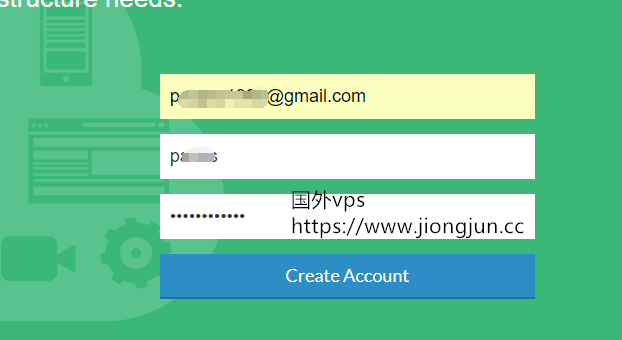
接着邮箱会收到 Linode 发送的验证邮件,你登录邮箱完成验证即可:
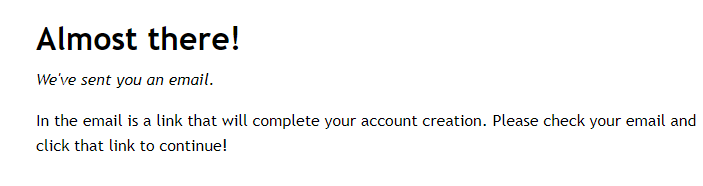
登录邮箱后,confirm my email 完成邮件验证即可。
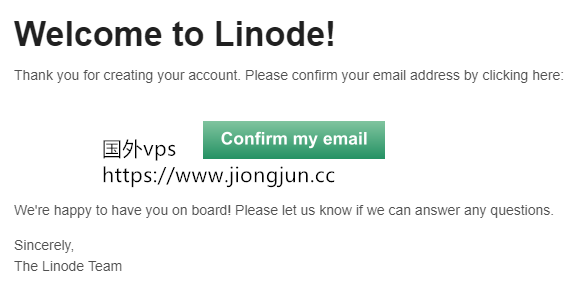
接着选择 ok!Let's complete my signup! 完成注册:
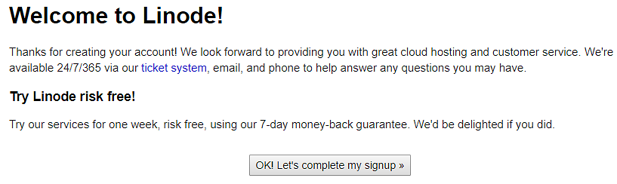
进入完善信息页面,需要填写的信息比较多,包括姓名、地址、电话、信用卡信息等,如下:
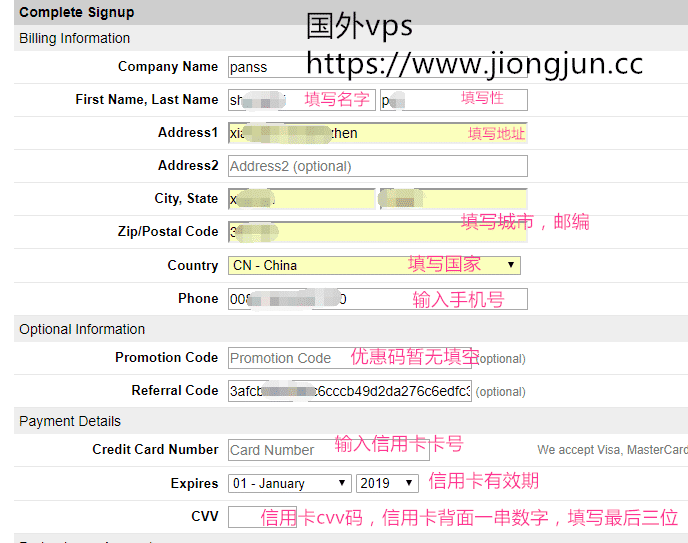
接着勾选用户协议:
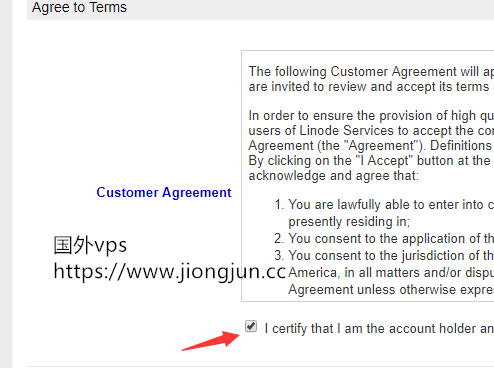
然后勾选隐私协议:
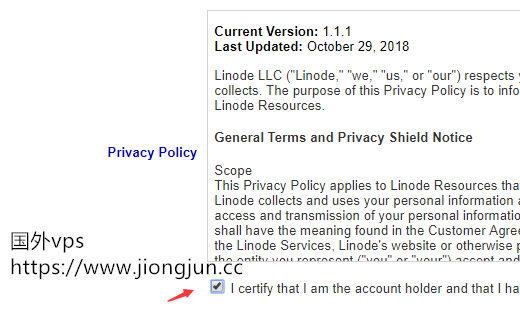
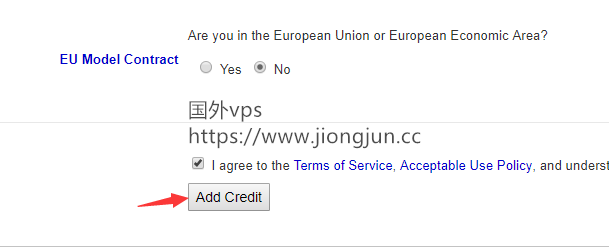
最后,同意协议,然后完成信用卡添加即可。完成后,信用卡会进行扣款。最少充值金额可以设置成 5 美元,这样,就可以开始购买 vps 了。
Linode 购买 VPS
选择上方菜单 Linodes ,进入 vps 购买页面:
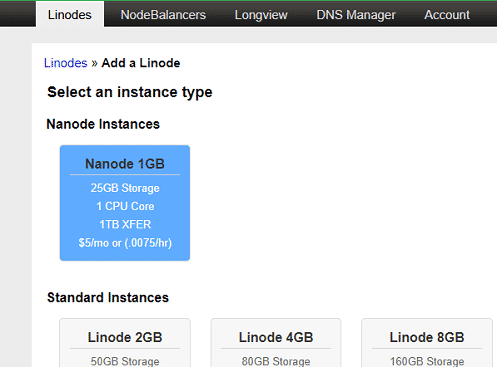
现在 Linode 最便宜的套餐是 5 美元/月,25GB存储,1核CPU,每月 1T 流量。勾选你心意的套餐,然后往下拉可以选择 vps 位置选择,对中国用户来说,日本、新加坡等位置连接速度应该会快一些,这里我选择日本节点:
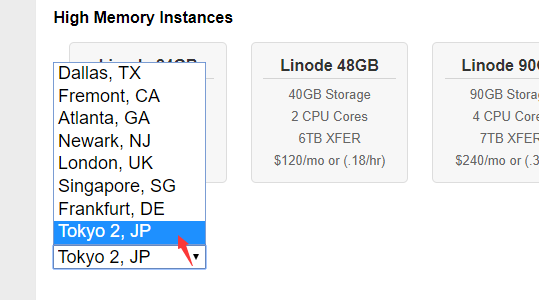
最后选择 add this node,完成添加即可。然后进入节点列表:

这里会显示 ip 等信息,然后选择 Dashboard 进入控制面板:
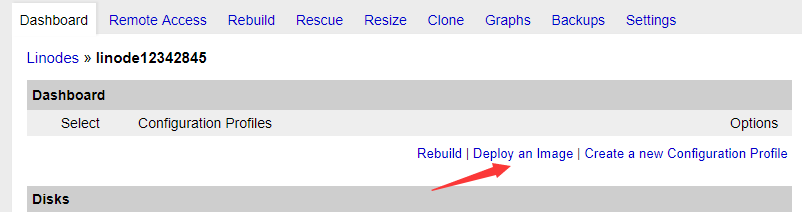
接着选择 Deploy an Image,进入选择操作系统界面,然后设置 root 登录密码 :
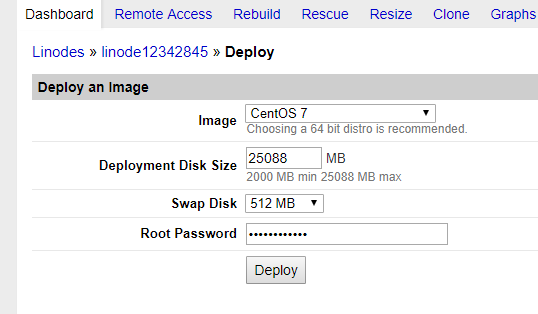
然后选择 deploy 完成部署即可。完成部署后还没完,还要启动 vps ,点击 boot 进行启动:
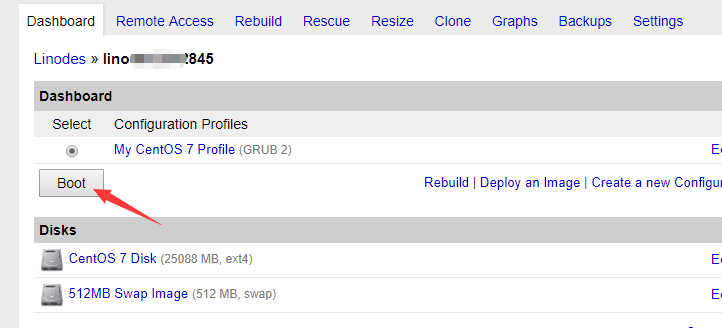
如果启动后,通过 ping 检测工具,比如站长工具的:http://ping.chinaz.com,发现 ip 国内的 ping 不通,而国外的可以 ping 通,比如:
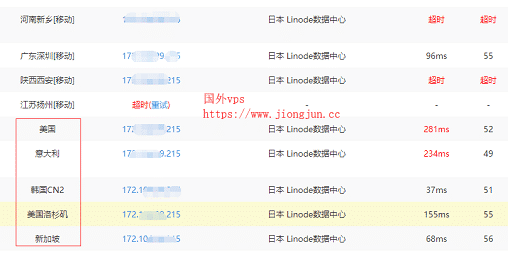
那么基本可以确定该 ip 已经被墙了,那么就果断换 ip 。近期,linode 已经把更换 ip 的按钮去掉,无奈只能重新创建新的实例。可以先选择再创建一个新的实例,然后再把旧的实例删除:
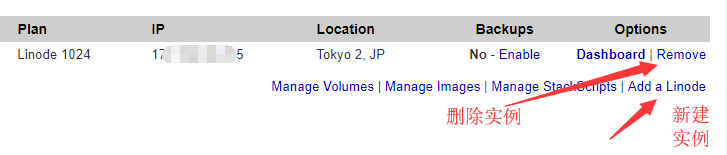
我选择 add a linode 重新创建一个新的实例,这时候创建过程和上面的步骤一样,这里就省略,建议选择其他机房试试。日本和新加坡机房因为速度比较快,所以被墙的概率也挺大的,如果不嫌麻烦可以多试几次。我重新选了一个新加坡节点,发现速度也不错。
删除不用实例的话,直接列表里面 options 选择 remove 即可:
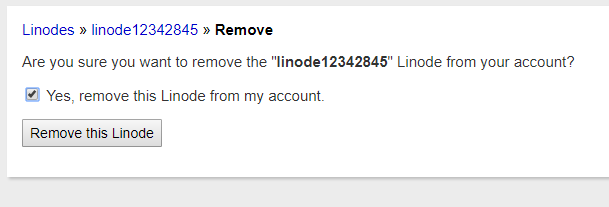
更多细节性的操作,你只要进入 dashboard 控制面板,然后更加仔细的查看即可。
本文固定地址:https://www.jiongjun.cc/linode/814.html,转载请注明出处。
